win7系统怎么封装;win7系统封装工具有哪些
今天给大家带来win7系统怎么封装;win7系统封装工具有哪些,让您轻松解决问题。
封装win7前的重要操作之系统备份,没有备份也是可以的,只是以防封装不成功可以还原直接再次封装,其实备份还是重要的。具体方法如下:
1补丁安装要20分钟左右,软件也需要逐个安装与调整,所以整体时间一般不少于30分钟。为防止封装时出现未知错误,建议再次备份系统,以备今后的调整操作。这次备份完,我们就可以放心大胆的开始封装操作了。 这次备份我们就要说一下 ImageX 的多映像叠加功能了。所谓映像叠加(又叫“增量备份”),就是在同一个映像文件中可以同时存放多个子映像,例如Win7的安装文件install.wim中一般就包含了家庭基础版、家庭高级版、专业版、旗舰版四个子映像。最妙的地方,就是相同文件只占一次体积,所以四个Win7映像并没有占用4个Win7的体积。 那么叠加功能对于封装中的多次备份就很有用,我们可以将装完补丁、软件的Win7与之前没装这些的系统备份在同一个映像文件中,而多个子映像相同文件又不会占用额外体积,这样可以有效节约我们的硬盘空间。另外,新映像附加到已存在映像文件所需的时间,相同文件越多所需的备份时间越短,这也有利于我们多次备份操作。 那叠加映像是否很复杂?不,使用 Easy Image X 的话就很简单。叠加备份的操作方法与首次备份方法类似,只不过这次无需新建映像文件,而是选择之前备份的wim文件,但注意你需要写一个新的子映像描述,如“Win7 +Hotfix +Software”。
 2
2执行映像备份时会有一个提示,询问是否是进行“映像附加”操作,单击“是”
 3
3稍等片刻后,映像附加操作就会开始。
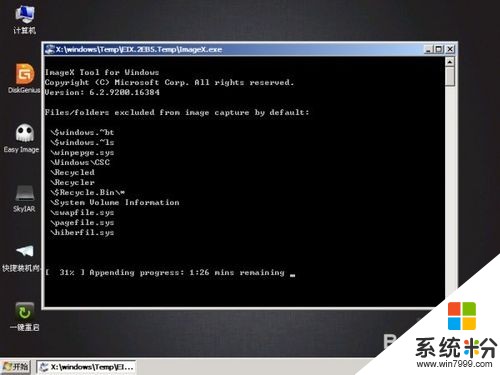 4
4映像附加完成后,我们会发现,新映像被加入了已存在的映像文件中,并与旧的子映像叠加在了一起,而wim文件所增加的体积仅仅是刚才安装的补丁和软件部分。(图中第二个子映像“Win7 +Hotfix”,是笔者装完补丁后做的一个备份,教程中是没有这个备份的,如果你需要,也可以在多个时机做多次备份,反正不额外“占空”,又能多个保险)
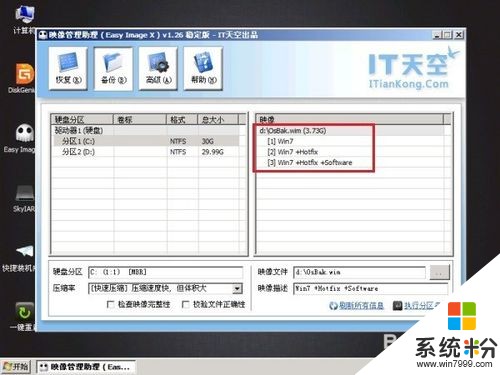
以上就是win7系统怎么封装;win7系统封装工具有哪些教程,希望本文中能帮您解决问题。